– <font face="webdings"size="12"color="red">–</font>
Y <font face="webdings"size="12"color="pink">Y</font>
J <font face="wingdings"size="12"color="red">J</font>
N <font face="wingdings 2"size="12"color="blue">N</font>
上の<>で囲まれた部分をドラッグして範囲選択します。
そして、範囲選択した部分で右クリックして、ショートカットメニューの中の[コピー]をクリックします。
そのまま掲示板で、右クリックしてショートカットメニューの中から[貼り付け]をクリックします。
投稿欄にタグが貼り付けられます。
[送信]ボタンを押すと、左側の絵文字を貼り付けることができますよ。
![ショートカットメニューの[コピー]](https://hamachan.info/WordPress2019/wp-content/uploads/2017/01/181tokusyu4.png)
貼り付けができる掲示板とできない掲示板がありますので、気をつけてくださいね。
IMEの文字一覧
上のような文字の出し方、知ってますか?
IMEツールバーのIMEパッドから[文字一覧]を表示させましょう。
![IMEツールバーのIMEパッドから[文字一覧]を選択](https://hamachan.info/WordPress2019/wp-content/uploads/2017/01/181tokusyu1.png)
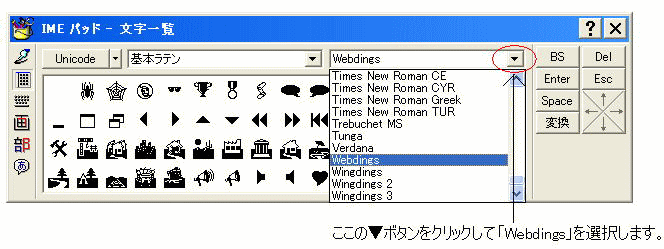
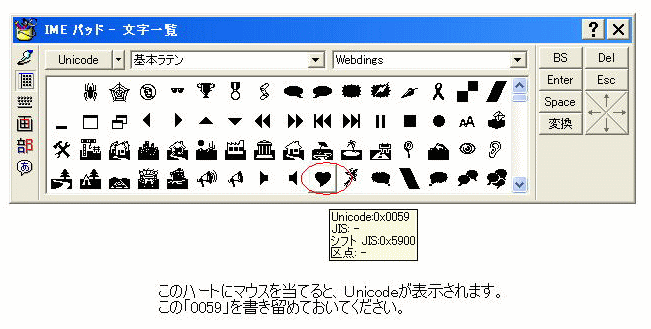

上のタグの0059の部分が表示される数字になります。
参考Unicodeは、WordやExcelなどの[記号と特殊文字]からも表示できます。
-
絵文字の入力は[記号と特殊文字]ダイアログボックスから挿入
WordやExcel、PowerPointで絵文字を挿入することができます。 [記号と特殊文字]ダイアログボックス、または[IMEパッド-文 ...
-
記号と特殊文字(絵文字など)をキーボードから入力する方法
Word、Excel、PowerPoint、Outlookなどでは、記号や特殊文字を入力することができます。 Windows10では絵文字一 ...
表示したい記号をポイントして、Unicodeの数字を記憶します。
そして、上の赤い部分を変更して掲示板などに貼り付けて遊んでみてください。
[Webdings]だけでなく、[Wingdings]、[Wingdings 2]、[Wingdings 3]などにも面白い絵文字がありますよ。
また、掲示板などでみかけるハートマークは下のとおり入力すると表示されます。
[はーと]と入力して変換すると、変換候補一覧の中に表示されることもあります。
そのときは一覧の中から選択してください。
♥ ♥ ♡ ♡
